Ako „Tlačiť do PDF“ na vašom iPhone a iPad
Rôzne / / July 07, 2022
Tlač je dôležitou súčasťou nášho života, ktorú často zanedbávame. Preč sú tie dni, keď sme museli používať naše počítače na tlač dokumentov malých úloh cron. V súčasnosti môžete svoj iPhone a iPad pripojiť k inteligentnej tlačiarni a tlačiť bez námahy. Ja sám nemám inteligentnú tlačiareň, ale stále existujú spôsoby, ako tlačiť do PDF na vašom iPhone a iPad.
Používatelia, ktorí majú doma vyhradenú bezdrôtovú tlačiareň, môžu svoj iPhone a iPad pripojiť k tlačiarni bezdrôtovo a tlačiť svoje dokumenty. Na druhej strane môžu používatelia tiež uložiť súbor ako PDF a poslať ho tiež na svoju tlačiareň. V tejto príručke vás naučím tlačiť do formátu PDF na zariadeniach iPhone a iPad.

Obsah stránky
-
Ako „Tlačiť do PDF“ na vašom iPhone a iPad
- Tlač do PDF na vašom iPhone
- Tlačte do PDF na svojom iPade
- Záver
Ako „Tlačiť do PDF“ na vašom iPhone a iPad
Keď na svojom iPhone použijete príkaz tlače do PDF, môžete si PDF uložiť na ďalšie použitie. iOS má zabudovanú funkciu na to isté a na ukladanie súborov PDF nemusíte sťahovať samostatné aplikácie.
Tlač do PDF na vašom iPhone
Pomocou príkazu print to PDF môžete previesť akúkoľvek webovú stránku alebo webové médium do súboru PDF. Je to užitočné najmä vtedy, keď potrebujete zdieľať webovú stránku s ostatnými tak, aby bola ľahko čitateľná. PDF potom môžete zdieľať so svojimi priateľmi rôznymi spôsobmi zdieľania, vrátane Airdrop, Whastapp, e-mailu atď.
Kroky na tlač do PDF na vašom iPhone:
Otvorte na svojom iPhone prehliadač Safari.

Prejdite na webovú stránku, ktorú chcete uložiť ako PDF. Ak ide o obrázok alebo mediálny súbor, otvorte ho na novej karte a potom postupujte podľa krokov uvedených nižšie.
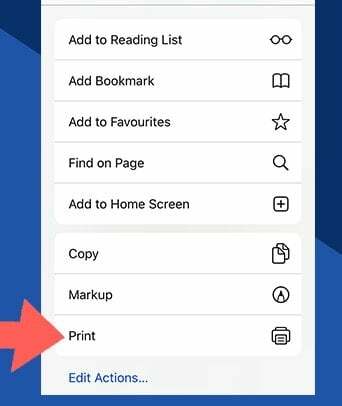
Reklamy
Kliknite na tlačidlo tlače.
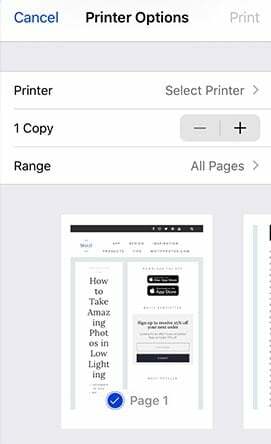
Krížová kontrola tlače strán; strany môžete podľa potreby odstrániť alebo vybrať.
Reklamy
Kliknite na tlačidlo tlače.
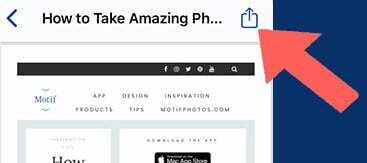
Teraz uvidíte náhľad obsahu vo formáte PDF. Kliknite na tlačidlo zdieľania a zdieľajte alebo uložte súbory PDF.

Po úspešnom uložení súboru ho môžete zdieľať prostredníctvom e-mailu alebo WhatsApp alebo akéhokoľvek iného komunikačného prostriedku.
Tlačte do PDF na svojom iPade
Proces tlače do PDF na iPade je tiež podobný ako na iPhone, má však rozšírené funkcie a možnosti. Na rozdiel od iPhonu môžete na iPade zmeniť čokoľvek na PDF. Či už sú to vaše poznámky, obrázky alebo webová stránka. V prípade webových stránok musíte použiť kartu zdieľania Safari a v prípade aplikácií musíte prejsť do možností zdieľania a potom vybrať možnosť tlače.
Kroky na tlač PDF na vašom iPade
Otvorte webovú stránku alebo mediálny súbor, ktorý chcete uložiť do PDF.

Klepnite na tlačidlo zdieľania a kliknite na tlačidlo tlače.
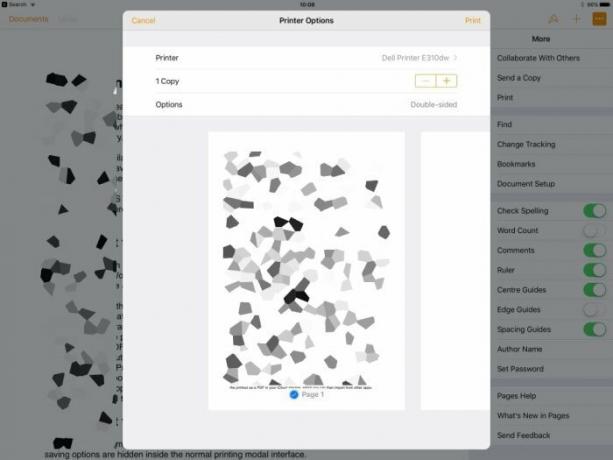
Kliknite na tlačidlo tlače a nakonfigurujte strany.

Kliknite na tlačidlo tlače a zobrazí sa náhľad súboru PDF. Klepnite na tlačidlo zdieľania a teraz môžete zdieľať súbory PDF na Whatsapp, e-mailom alebo dokonca uložiť do miestneho úložiska.
Ak chcete vytlačiť súbor PDF, musíte pripojiť bezdrôtovú tlačiareň k vášmu iPhone. Môžete to urobiť prostredníctvom pripojenia iPhone alebo lokálnej tlačiarne. Niektoré tlačiarne podporujú Bluetooth a jednoduché pripojenie cez wifi. Zatiaľ čo niektoré tlačiarne majú vyhradenú aplikáciu na tlač stránok. Ak má vaša tlačiareň aj vyhradenú aplikáciu, zdieľajte súbor PDF s aplikáciou a stránka sa jednoducho vytlačí.
Záver
iPhone a iPad majú túto úžasnú funkciu tlače do PDF, kde môžete previesť akékoľvek digitálne médium do súboru PDF. Je to užitočné najmä vtedy, keď musíte z pracovných dôvodov zdieľať webovú stránku, obrázok alebo sadu obrázkov s priateľom alebo spolupracovníkom. Najlepšie na tom je, že táto funkcia je natívna a funguje na všetkých zariadeniach iPhone a iPad nad iOS 9 a vyššie. V prípade, že sa stretnete s akýmikoľvek problémami podľa sprievodcu, komentujte nižšie a ja vám pomôžem.



